الإعلانات
إن Raspberry Pi 3 هو كمبيوتر صغير رائع ، أقوى بكثير من النماذج السابقة. ولكن هل تعلم أنه يمكنك الضغط على المزيد من الطاقة للخروج منه؟ إليك كيفية زيادة سرعة جهاز Raspberry Pi الخاص بك ، ودفعه إلى أبعد مما تتخيل!
لماذا تحطيم راسبيري باي الخاص بك؟
يتميز Raspberry Pi 3 القياسي بوحدة معالجة مركزية رباعية النواة 1.2 جيجاهرتز 64 بت وذاكرة وصول عشوائي 1 جيجابايت ، إلى جانب وحدة معالجة رسومات Broadcom VideoCore IV كجزء من نظام Broadcom على شريحة (SoC) BCM2837.
سيؤدي زيادة سرعة وحدة المعالجة المركزية إلى زيادة سرعة ساعة Raspberry Pi الافتراضية من 1.2 جيجا هرتز إلى 1.5 جيجا هرتز ، اعتمادًا على حل التبريد الخاص بك (مثل بالوعة الحرارة). لاحظ أنه نظرًا لأن Raspberry Pi يستخدم SoC ، فستحتاج إلى ضبط ذاكرة الوصول العشوائي لتتوافق مع زيادة سرعة التشغيل.
ما الفائدة من رفع تردد تشغيل جهاز Raspberry Pi؟ حسنًا ، الأمر بسيط: تريد تحقيق أقصى استفادة منه. ستعمل العديد من الأدوات الشائعة بشكل أفضل من المقصود برفع تردد التشغيل.
الألعاب الرجعية: إذا كنت تواجه صعوبة في تشغيل ألعاب Sony PlayStation 1 أو Sega Dreamcast أو Nintendo N64 على RetroPie أو RecalBox أو أيا كان
حل الألعاب القديم الذي اخترته الألعاب الرجعية على Raspberry Pi: فهم ROMs و RetroPie و Recalbox والمزيديعتبر Raspberry Pi مثاليًا للعب ألعاب الفيديو الكلاسيكية. إليك كيفية البدء في ممارسة الألعاب الرجعية على Raspberry Pi. اقرأ أكثر ، يمكن أن يساعد رفع تردد التشغيل بشكل كبير.كودي: يمكن التغلب على مشكلات الأداء المتعلقة ببث الفيديو في Kodi بفضل زيادة سرعة تشغيل جهاز Raspberry Pi. إذا كنت تستخدم VPN أيضًا ، فستساعدك سرعة الساعة الأعلى هنا أيضًا.
اكزير: يحاول أن تشغيل برنامج Windows على Raspberry Pi? حتى مع الإعداد الصحيح ، يمكن أن يساعد رفع تردد التشغيل هنا.
سطح المكتب: يمكن أن يكون التوت بي 3 تستخدم سطح المكتب القياسي. من منا لا يريد القليل من الأداء الإضافي ، مجاملة من معالج رفع تردد التشغيل؟
تعد زيادة سرعة تشغيل Raspberry Pi 3 استجابة عملية لبعض أوجه القصور فيها (وإن كانت تلك التي تم التعامل معها في الأحدث التوت بي 3 B + كيفية تحديد ما إذا كنت بحاجة إلى نموذج Raspberry Pi 3 B +ما هي تكلفة Raspberry Pi 3 B + ، وما هي المواصفات التي لديها ، وهل ستحسن مشاريعك الحالية؟ اقرأ أكثر ).
زيادة سرعة التشغيل محفوفة بالمخاطر دائمًا
في حين أنه من السهل تحقيق زيادة سرعة تشغيل Raspberry Pi ، إلا أنها لا تخلو من المخاطر.

يتم توليد الحرارة:حلول التبريد مطلوبة 5 طرق رائعة للحفاظ على برودة التوت العليق Pi 3مع كل الأشياء الرائعة التي يمكنك القيام بها باستخدام Raspberry Pi ، ليس من المستغرب أن يصبحوا ساخنًا قليلاً. إليك أفضل الطرق لتبريدها. اقرأ أكثر إذا كنت تخطط لرفع تردد التشغيل بي الخاص بك. الحرارة ضارة لأنظمة الكمبيوتر ، لأنها تبطئ المعالجة ، والتي تولد بدورها الحرارة.
فشل المكون: يمكن أن تؤدي زيادة الحرارة أيضًا إلى فشل المكونات.
تلف البيانات: غالبًا ما يؤدي استخدام سرعات الساعة المتزايدة إلى تلف البيانات. إذا كنت تستخدم محرك أقراص ثابتة لنظام تشغيل Pi ، فلن تكون هذه مشكلة كبيرة. ومع ذلك ، إذا كان Raspberry Pi يعتمد على بطاقة microSD (معظمها) ، فقد تجد أن وسائط الفلاش غير موثوق بها بشكل متزايد.
مصدر طاقة موثوق به: يجب أن تستخدم بالفعل مصدر طاقة عالي الجودة لجهاز Raspberry Pi. أي شيء أقل من محول الطاقة 2.5 أمبير الموصى به غير مناسب لرفع تردد التشغيل. سيحدث تلف البيانات بسرعة مع انخفاض إمدادات الطاقة.
في إحدى المراحل ، سيؤدي رفع تردد التشغيل عن جهاز Raspberry Pi إلى إبطال الضمان. ومع ذلك ، اعتبارًا من 19 سبتمبر 2012 ، ليست هذه هي القضية، بفضل أدوات رفع تردد التشغيل المدمجة ؛ هناك إعداد واحد سيؤثر على ضمان الجهاز ، ومع ذلك ، سنغطيه أدناه.
كيفية التغلب على التوت بي 3
هل ما زلت تريد زيادة سرعة جهاز Raspberry Pi الخاص بك؟ على الرغم من أنه يمكنك رفع تردد التشغيل على توزيعات أخرى ، إلا أننا سننظر في العملية على Raspbian Stretch. ابدأ بتشغيل تحديث وترقية كاملين:
sudo apt update && sudo apt install installبعد القيام بذلك ، قم بتثبيت أداة sysbench:
sudo apt تثبيت sysbenchستحتاج إلى ذلك لاحقًا للتحقق من مدى تحسين أداء رفع تردد التشغيل. في الوقت الحالي ، ومع ذلك ، قم بتشغيل sysbench للحصول على خط الأساس:
sysbench --test = cpu - cpu-max-prime = 2000 - عدد الخيوط = 4 تشغيلدوّن النتائج ، أو ألحق ملف وجهة لإخراج النتائج للمقارنة فيما بعد.
sysbench --test = cpu - cpu-max-prime = 2000 --num-thread = 4 run> benchmark-before.txtبعد ذلك ، ستحتاج إلى تعديل ملف config.txt. ستجد هذا في دليل التمهيد ، والذي يمكن الوصول إليه بشكل أفضل عبر الوحدة الطرفية.
ابدأ بالتبديل إلى الدليل الجذر
مؤتمر نزع السلاح /بعد ذلك ، قم بتغيير الدليل إلى التمهيد.
التمهيد مؤتمر نزع السلاحتأكد من أنك في الموقع الصحيح من خلال إدراج المحتويات.
LSيجب عليك تحديد config.txt. في هذه المرحلة ، لا يستحق شيء أن دليل التمهيد هو الجزء الوحيد من نظام تشغيل Raspberry Pi الذي يمكن الوصول إليه من Windows. سنعود إلى ذلك لاحقًا. في الوقت الحالي ، ما عليك سوى إنشاء نسخة من الملف:
sudo cp config.txt config.oldيجب أن يكون لديك الآن ملفين تكوين. الأول هو الذي يمكنك تحريره ، config.txt; والثاني هو النسخ الاحتياطي الخاص بك ، config.old.
لتحرير config.txt:
sudo nano config.txtستجد هنا قائمة بالإعدادات بالتنسيق "name = value". ابحث عن "overclock" ؛ يجب أن تجد سطرًا مكتوبًا عليه "#Uncomment to overclock the arm." إزالة علامة التصنيف من السطر الأول أدناه ، # arm_freq = 800.
لزيادة سرعة Raspberry Pi 3 بشكل ملحوظ ، ستحتاج إلى إدخال قيم للشروط الأربعة التالية:
- arm_freq
- core_freq
- sdram_freq
- الجهد الزائد
بالنسبة إلى Raspberry Pi 3 ، من الشائع زيادة سرعة التشغيل بما يلي:
arm_freq = 1300. core_freq = 500. sdram_freq = 500. الجهد الزائد = 600هذه الإعدادات هي أقصى سرعة ثابتة للساعة من المحتمل أن تحصل عليها. تتوفر خيارات أقل ، ولكن لا جدوى إلى حد ما. ومع ذلك ، كما هو موضح في مكان آخر ، سيحدد البرنامج الذي تقوم بتشغيله ما إذا كنت راضيًا عن سرعة زيادة سرعة التشغيل أم لا.
تحقق من أداء رفع تردد التشغيل مع sysbench
الآن تم رفع تردد تشغيل النظام ، يجب عليك تشغيل أداة sysbench مرة أخرى:
sysbench --test = cpu - cpu-max-prime = 2000 --num-thread = 4 run> benchmark-after.txtمقارنة الفرق هنا يجب أن يسلط الضوء على تحسينات الأداء التي يمكنك توقعها مع زيادة سرعة تشغيل Raspberry Pi.
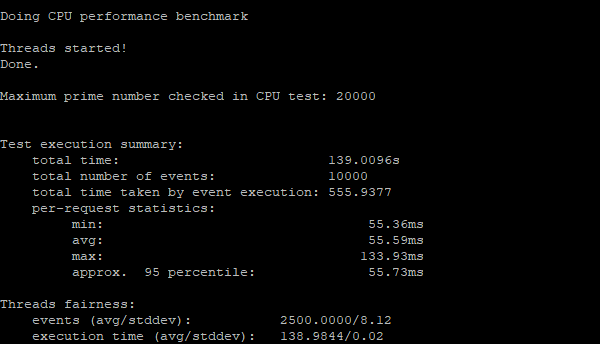
بمجرد اكتشاف السرعة القصوى التي تناسبك ، يمكنك الاستمرار كالمعتاد... أو قد تفضل استخدام إعداد force_turbo للحفاظ على تشغيل Pi بسرعات قصوى. بينما أنت حر في القيام بذلك ، فإن العامل الوحيد في زيادة تردد تشغيل Raspberry Pi هو بالتأكيد إرادة إفراغ الضمان الخاص بك.
كيفية استرداد وفشل في رفع تردد التشغيل
إذا قمت بإعادة تشغيل جهاز Raspberry Pi باستخدام إعدادات زيادة سرعة التشغيل ووجدت أنه لن يعمل ، أو يتعطل ، أو يتجمد ، أو يتصرف بطريقة أخرى غير مرغوب فيها ، فستحتاج إلى التراجع عن التغييرات. يتم ذلك بسهولة:
- أوقف تشغيل Raspberry Pi.
- قم بإزالة بطاقة microSD.
- أدخل البطاقة في قارئ بطاقات الكمبيوتر.
- إعادة تسمية \ boot \ config.old إلى config.txt.
- افتح ال \ boot \ config.txt ملف.
- أدخل سرعة الساعة الصحيحة ، واحفظ.
- قم بإزالة بطاقة microSD بأمان ، واستبدلها في Pi ، والتمهيد.
يجب أن يعود كل شيء الآن إلى طبيعته.
هل يمكن تجاوز نماذج Raspberry Pi الأخرى؟
Overclocking هو خيار للإصدارات القديمة من Raspberry Pi. كالمعتاد ، اتخذ الاحتياطات اللازمة لضمان تبريد الجهاز بكفاءة. استخدم مقارنة التوت بي دليل Raspberry Pi: Zero vs. النموذج A و Bمع العديد من موديلات Raspberry Pi المختلفة ، كيف تعرف أي منها تشتريه؟ يخبرك دليلنا النهائي بكل ما تحتاج إلى معرفته! اقرأ أكثر للتحقق من سرعة الساعة الصحيحة للطراز الخاص بك ، وتأكد من عدم زيادة السرعة بأكثر من 10 بالمائة.
لزيادة سرعة Raspberry Pis القديمة ، كل ما تحتاجه مدمج في نظام التشغيل Raspbian. ابدأ بفتح أداة التكوين ، إما على سطح المكتب (التفضيلات> تكوين Raspberry Pi) ، أو من سطر الأوامر.
sudo raspi-configبعد ملاحظة التحذير ، اختر رفع تردد التشغيل.
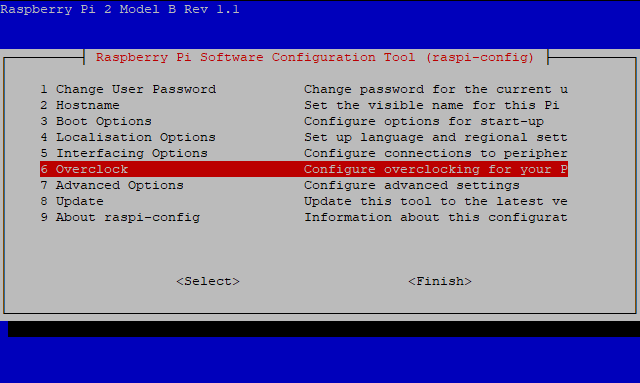
في القائمة التالية ، ستجد قائمة بالخيارات. سيكون خيار زيادة سرعة التشغيل المحدد حاليًا بلا ، ولكن سيكون لديك مجموعة مختارة تصل إلى خمسة بدائل ، اعتمادًا على طراز Raspberry Pi. في الصورة أدناه ، شاشة رفع تردد التشغيل لـ Raspberry Pi 2.
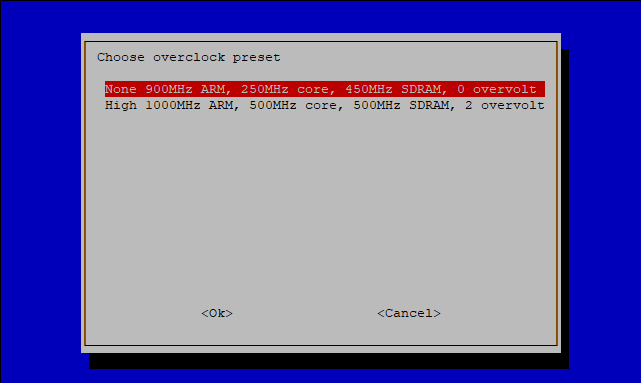
بينما على الأجهزة الأخرى ، فإن رفع تردد التشغيل هو حالة من زيادة صغيرة واختبار ، مع خيارات مسبقة الضبط ، هذا ليس ضروريًا حقًا. كل ما عليك فعله هو تحديد الإعداد المسبق لزيادة السرعة الذي تريد استخدامه ، ثم تحديد حسنا لتطبيقه. ومع ذلك ، إذا كنت تحاول زيادة سرعة التشغيل غير القياسية التي لا تتوفر عبر خيار محدد مسبقًا (باستخدام ملف config.txt ، كما هو موضح سابقًا) ، ثم قم بإجراء تعديلات صغيرة ودقيقة واختبر الملف النتائج.
لاحظ أن رفع تردد التشغيل يمكن أن يؤثر أيضًا على أداء الأجهزة المتصلة ، مثل شاشة PiTFT من Adafruit. على هذا النحو ، ستحتاج إلى اتخاذ احتياطات إضافية (مثل ضبط ملف config.txt يدويًا بعد ضبط سرعة ساعة جديدة في القائمة).
الأوفرلوك ليس علمًا دقيقًا أبدًا. على هذا النحو ، يجب أن تقضي بعض الوقت في تقييم تأثيره على Raspberry Pi وأي برامج مستخدمة بانتظام. الجنرال دليل رفع تردد التشغيل على جهاز الكمبيوتر دليل المبتدئين لرفع تردد تشغيل وحدة المعالجة المركزيةرفع تردد التشغيل هو فن ، لكنه ليس سحرًا. نشارك هنا كيفية عمل رفع تردد التشغيل ، كاملة مع دليل خطوة بخطوة للحصول على تعزيز الأداء بأمان من وحدة المعالجة المركزية الخاصة بك. اقرأ أكثر يوفر الكثير من المعلومات الأساسية.
كريستيان كاولي هو نائب رئيس التحرير للأمن و Linux و DIY والبرمجة وشرح التكنولوجيا. كما ينتج بودكاست مفيد حقًا ولديه خبرة واسعة في دعم سطح المكتب والبرامج. مساهم في مجلة Linux Format ، Christian هو Raspberry Pi tinkerer ، Lego lover ومروحة ألعاب ريترو.


